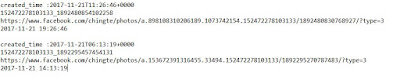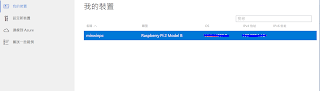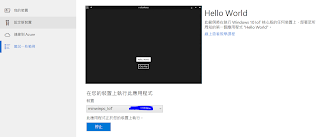Scout's Blog
2017年12月9日 星期六
以JAVA及FB API 讀取粉絲團公開資訊與post 內容
在此不再說明,如何取得FB token。
以賴清德粉絲團為例透過JAVA套件與FB API,讀取其PO文等公開資訊,範例程式如下:
測試結果如下:
參考資料
http://restfb.com/documentation/
2017年4月4日 星期二
人工智慧(AI)之基礎篇—人臉辨識系統
與大家分享這短片,人工智慧(AI)之基礎篇—人臉辨識系統,不僅辨識,該系統更能辨別你是誰(如人類記憶辨識能力)。
https://www.youtube.com/watch?v=xWsqGAQ1tIc
該系統未使用GOOGLE強大免費的大數據與雲端平台,僅採用IoT開發版+web攝影鏡頭,但最重要的是發展強大的”機器學習演算法”( Machine Leanring),這才是台灣未來要發展AI最重要的對象。
類似適用的領域想必是越來越廣泛,例如協尋失蹤人口、失智老人或犯罪者,偵測到迅速定位回報,這些都是智慧辨識系統應用的範疇,快速、有效率。
2017年2月27日 星期一
Raspberry Pi2 體驗 windows 10 IoT APP 開發測試
首先準備好開發環境,假設已經安裝好Visual Studio,接著透過Git下載SAMPLE CODE
Step 1 : 下載Sample Code與安裝Visual Studio
Step 2 : 開啟Visual Studio
Step 3 : 進行編譯部署工作,並安裝置遠端裝置(點選綠色箭頭執行編譯部署)
如果之前安裝過這個程序,會遇到這個彈窗:
程序部屬成功,再到裝置看看成果
參考文獻
https://kknews.cc/zh-tw/other/mgekkm9.html
Raspberry Pi2安裝windows 10 IoT
這2年前不就有了嗎?是的!!!
因為為了要安裝windows 10 IoT,必須有window10 作業系統及Visual Studio進行APP開發,所以....。
開始安裝步驟:
Step 1 : Windows IoT 官方網站 下載相關作業系統與工具
依Windows IoT 官方網站 Setp by Setp 進行選取與下載。
Step 2 :透過Windows 10 IoT Core Dashboard軟體,選取好相關資訊後,它將會自動安裝。
Step 3 :燒入完畢後,將SD卡安裝到裝置中,並透過Windows 10 IoT Core Dashboard搜尋該裝置。
Step 4 :透過Remote或瀏覽器進行部屬範例程式及設定裝置。
可透過瀏覽器介面設定裝置。也可以透過既有範例進行部屬與執行。
也可透過Windows IoT Remote Client,進行操作我們所部屬的範例程式(必須先勾選啟用Remote)
完成!
參考文獻
https://dotblogs.com.tw/jason_wang/2016/02/17/install_raspberrypi2_win10core
https://developer.microsoft.com/en-us/windows/iot/Downloads.htm
2015年10月8日 星期四
Minitab 教學案例: Cross-Tabulation and Chi-Square
目的:將餐廳的價格進行分類,並計算統計其區間之個數
$10~19
|
$20~32
|
$33~48
|
All
|
|
Excellent
|
2
|
26
|
38
|
66
|
Good
|
42
|
40
|
2
|
84
|
Very Good
|
34
|
82
|
34
|
150
|
All
|
78
|
148
|
74
|
300
|
Step1 開啟Restaurant.MTW,出現下列資料
Step2 在C4欄中,輸入"range",並點選功能列中Data > Code > Numeric to Text
Step3 將Code data from columns點選要統計的欄位來源、Store coded data in columns是將Sore的結果放置之欄位,最後將我們要分的區間進行分類
 |
| 進行分類區間設定 |
 |
| Code 出來的結果 |
Step4 最後,點選 Stat > Tables > Cross-Tabulation and Chi-Square,設定rows(列)與columns(欄),即可計算出其結果
 |
| 設定rows and columns |
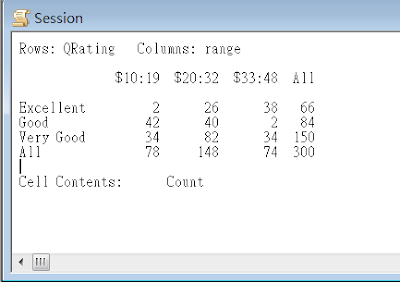 |
| 結果 |
最後可整理成下表
$10:19
|
$20:32
|
$33:48
|
All
|
|
Excellent
|
2
|
26
|
38
|
66
|
Good
|
42
|
40
|
2
|
84
|
Very Good
|
34
|
82
|
34
|
150
|
All
|
78
|
148
|
74
|
300
|
2015年9月17日 星期四
Arduino單元測試:I2C 16x2 LCD 和激光雷射、超音波感測及溫濕度感應
- LCD介紹
使用標準 LCD 需要比較多的腳位,I2C LCD 可以減少我們腳位的使用。這個 I2C LCD 的特性如下:
- 16x2 LCD,藍底白字,有背光
- 走 I2C 介面,設備地址為 0x27
- 5V 供電,相容於 Arduino
參考上圖,接線方式為:
- SDA – 接 Arduino 的 Analog Pin 4
- SCL – 接 Arduino 的 Analog Pin 5
- GND – 接 GND
- VCC – 接 +5V
01 | //Compatible with the Arduino IDE 1.0 |
02 | //Library version:1.1 |
03 | #include |
04 | #include |
05 |
06 | LiquidCrystal_I2C lcd(0x27,16,2); // set the LCD address to 0x27 for a 16 chars and 2 line display |
07 |
08 | void setup() |
09 | { |
10 | lcd.init(); // initialize the lcd |
11 | |
12 | // Print a message to the LCD. |
13 | lcd.backlight(); |
14 | lcd.print("Hello, world!"); |
15 | } |
16 |
17 | void loop() |
18 | { |
19 | } |
- DHT11溫溼度感測器介紹
DHT-11 是一個結合濕度計和測溫元件量測週遭空氣環境,並與一個高性能8位元單晶片相連接,將所量測到的溫、濕度資料拆解成為數位訊號,再由 data pin腳將資料送出。使用上很簡單,但是抓取資料時必須要特別注意時間的掌控,而且每筆資料的抓取時間間隔要1~2秒鐘,不能太快。
規格如下:
1、濕度測量範圍:20~90%RH;
2、濕度測量精度:±5%RH;
3、溫度測量範圍:0~50℃
4、溫度測量精度:±2℃
5、電源供應範圍: 3~5V
6、頻率不可超過:0.5Hz (每2秒一次)
4、溫度測量精度:±2℃
5、電源供應範圍: 3~5V
6、頻率不可超過:0.5Hz (每2秒一次)
參考上圖,接線方式為:
- DAT – 接 Arduino 的 Analog A0
- GND – 接 GND
- VCC – 接 +5V
- #include
- #define dht_dpin A0//定義訊號要從Pin A0 進來
- dht DHT;
- void setup(){
- Serial.begin(9600);
- delay(300); //Let system settle
- Serial.println("Humidity and temperature\n\n");
- delay(700); //Wait rest of 1000ms recommended delay before
- //accessing sensor
- }
- void loop(){
- DHT.read11(dht_dpin); //去library裡面找DHT.read11
- Serial.print("Humidity = ");
- Serial.print(DHT.humidity);
- Serial.print("% ");
- Serial.print("temperature = ");
- Serial.print(DHT.temperature);
- Serial.println("C ");
- delay(1000); //每1000ms更新一次
- }
- HC-SR04 超音波感測器介紹
利用底下的公式算出物體距離(距離單位為公分,其中 timing 是測量得到的音波傳播時間):
超音速測距的原理,是透過arduino發出訊號給超音波模組,然後發射端就會發出超音波,當超音波打到東西再返回時,接收端收到訊號告訴arduino。arduino計算這兩者的時間差Δt,Δt再除以2,那個就是單程所費的時間。timing / 29 / 2
音速的計算方式和溫度有關
c = 331.5 + 0.6 * [攝氏]
20°C的時候, c = 331.5 + 0.6 * 20 = 343.5 m/s
換算成每微秒(ųs)幾公分的話,那就是
c = 343.5 * 100 / 1000000 = 0.03435 cm/ųs
假設在20°C,arduino計算的時間差Δt為 250 ųs,那麼測距就是
250 * 0.03435 = 8.6 cm
超音波感測器主要應用在機器人或自走車避障、物體測距等。
HC-SR04 的接線方式很簡單,總共只有 4 支接腳。
參考上圖,接線方式為:
- Echo– 接 Arduino 的Pin7
- Trig – 接 Arduino 的Pin8
- GND – 接 GND
- VCC – 接 +5V
01 | // HCSR04Ultrasonic/examples/UltrasonicDemo/UltrasonicDemo.pde |
02 | #include |
03 |
04 | #define TRIGGER_PIN 8 |
05 | #define ECHO_PIN 7 |
06 |
07 | Ultrasonic ultrasonic(TRIGGER_PIN, ECHO_PIN); |
08 |
09 | void setup() |
10 | { |
11 | Serial.begin(9600); |
12 | } |
13 |
14 | void loop() |
15 | { |
16 | float cmMsec, inMsec; |
17 | long microsec = ultrasonic.timing(); |
18 |
19 | cmMsec = ultrasonic.convert(microsec, Ultrasonic::CM); // 計算距離,單位: 公分 |
20 | inMsec = ultrasonic.convert(microsec, Ultrasonic::IN); // 計算距離,單位: 英吋 |
21 | Serial.print("MS: "); |
22 | Serial.print(microsec); |
23 | Serial.print(", CM: "); |
24 | Serial.print(cmMsec); |
25 | Serial.print(", IN: "); |
26 | Serial.println(inMsec); |
27 | delay(1000); |
28 | } |
這支程式每秒鐘會測量一次物體距離,並且將音波傳播時間(單位為 microseconds, MS)、物體距離(分成公分與英吋兩種單位,分別以 CM 和 IN 表示)
最後可以考慮溫度對音波的影響,可另行撰寫程式來進行轉換。
- 雷射激光模組介紹
訂閱:
文章 (Atom)